Wie man Bilder und Fotos in FaceBook hochlädt und kennzeichnet
Wenn Sie ein FaceBook-Benutzer sind, haben Sie vielleicht gesehen, dass Sie eine Benachrichtigung erhalten, wenn jemand ein Foto von Ihnen getaggt hat, und dieses Foto wird auch auf Ihrer Timeline angezeigt, wenn Sie es genehmigen. Wenn Sie ein Foto auf Facebook hochladen, können Sie auch jemanden mit einem Tag versehen, um sicherzustellen, dass sie benachrichtigt werden, und es ist ziemlich einfach. In diesem Prozess werde ich Ihnen auch schnell erklären, wie Sie Fotos auf Ihren Facebook-Account hochladen können, um Alben zu erstellen oder um Ihr Profilbild und Titelbild zu aktualisieren.
Um deine Fotos zu verwalten und Tags zu Fotos hinzuzufügen, klicke oben auf deinen Namen, um dein Profil zu laden. Dann klicke auf Fotos .

Standardmäßig sehen Sie Fotos von Ihnen, die grundsätzlich alle Fotos enthalten, die Sie hochgeladen haben oder die ein anderer Nutzer hochgeladen hat, wo Sie auch markiert wurden. Wenn Sie auf Ihre Fotos klicken, werden nur diejenigen angezeigt, die Sie hochgeladen haben, auch wenn Sie nicht darin markiert sind. Wenn du auf Alben klickst, siehst du alle deine Alben und Nicht markiert zeigt dir hochgeladene Fotos mit Personen, die nicht markiert sind.
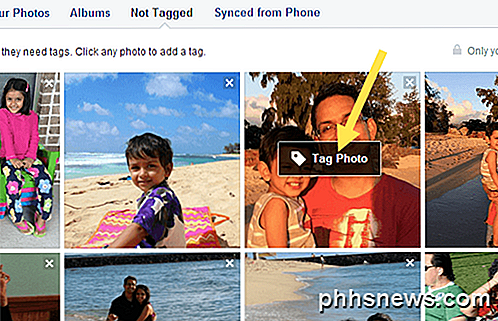
Um ein Bild zu markieren, bewegen Sie einfach Ihre Maus über das Foto und es erscheint eine kleine Box namens Tag Foto . Klicken Sie darauf und Sie werden auf eine Seite weitergeleitet, auf der nur das Foto mit Kommentaren usw. angezeigt wird. Sie können die Maus erneut über das Foto bewegen und es werden automatisch Kästchen um alle Gesichter im Bild angezeigt. Wenn Facebook Ihr Foto erkennt, fragt es, ob Sie sich selbst markieren möchten. Ja, Facebook kann herausfinden wer du bist und wird dich automatisch in hochgeladenen Bildern erkennen!
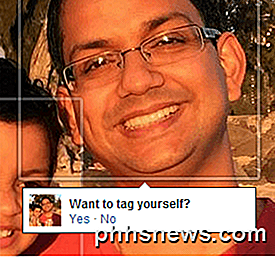
Wenn das Tag für jemand anderen bestimmt ist, wird eine kleine Box angezeigt, in der Sie einen Namen eingeben können. Es wird automatisch eine gefilterte Liste Ihrer Freunde angezeigt.
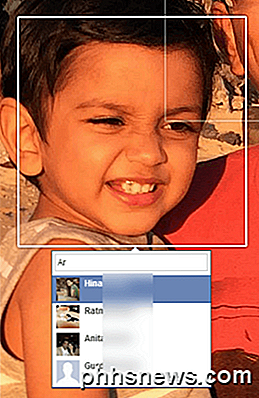
Mit FaceBook muss jedes hochgeladene Foto in einem Album enthalten sein, auch wenn Sie kein bestimmtes Album erstellt haben. Wenn Sie beispielsweise ein Statusupdate posten und ein Foto hinzufügen, wird es in das Timeline Photos- Album übernommen. Wenn Sie ein Foto von Ihrem Telefon hochladen, wird das Album Mobile Uploads angezeigt . Es gibt auch Profile Pictures und Cover Photos Alben.
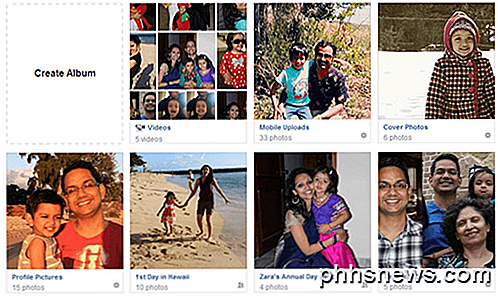
Wenn Sie ein Album erstellen möchten, klicken Sie entweder auf Create Album wie im obigen Bild oder klicken Sie oben auf die Schaltfläche Create Album. Du kannst so viele Fotos wie du willst pro Album hochladen, aber es ist normalerweise eine gute Idee, ein neues Album für eine ähnliche Sammlung von Fotos zu erstellen, zB Hochzeitsfeier, Trip nach Vegas, Kreuzfahrtschiff, etc. Nachdem du die Fotos ausgewählt hast Sie werden automatisch hochgeladen, und in der Zwischenzeit können Sie mit dem Hinzufügen Ihrer Albuminformationen beginnen.
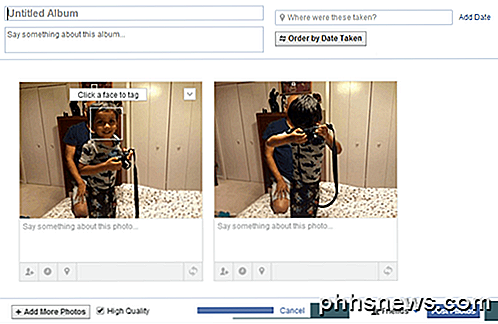
Geben Sie Ihrem Album einen Titel und optional können Sie eine Beschreibung und einen Ort hinzufügen. Sie können auch auf die Schaltfläche Reihenfolge nach Aufnahmedatum klicken, wenn sie automatisch nach Datum sortiert werden sollen. Wenn nicht, können Sie sie einfach an neue Positionen verschieben, indem Sie auf den grauen Balken am unteren Rand jedes Fotos klicken und es dann ziehen.
Sie können auch für jedes einzelne Foto einen Kommentar hinterlassen und jedem Foto sogar eigene Datums- und Ortsinformationen geben. Mit der kleinen Schaltfläche ganz rechts auf der grauen Leiste können Sie Bilder drehen. Um eine Person auf einem Foto zu markieren, bewegen Sie die Maus über ein beliebiges Gesicht und klicken Sie, um das Tag zu markieren. Unten können Sie auf die Schaltfläche Weitere Fotos hinzufügen klicken, um dem Album weitere Fotos hinzuzufügen, und Sie können die Option Hohe Qualität aktivieren, wenn Sie beim Hochladen die hohe Auflösung beibehalten möchten.
Schließlich ist die Standardfreigabe auf Freunde eingestellt, aber Sie können auf den kleinen Pfeil klicken und aus einer Ihrer Listen auswählen oder eine benutzerdefinierte Gruppe von Personen erstellen. Klicken Sie abschließend auf die Schaltfläche Fotos veröffentlichen. Ihr Album wird nun in Ihrem Profil veröffentlicht, damit alle es sehen können.
Um Ihr Titelbild und Profilbild zu bearbeiten, gehen Sie einfach zu Ihrem Hauptprofil und klicken Sie dann auf die kleinen Kamerasymbole.
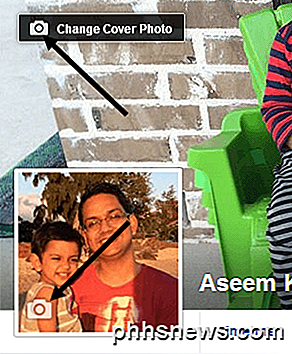
Wenn es schließlich um Tags geht, können Sie sehen, welche Fotos Sie markiert haben, und Sie können Tags auch überprüfen, bevor sie in Ihrem Profil angezeigt werden, wenn Sie die Tag-Überprüfung aktiviert haben. Um all dies zu sehen, klicken Sie auf die Schaltfläche Aktivitätsprotokoll anzeigen, die sich auf Ihrem Coverfoto befindet.
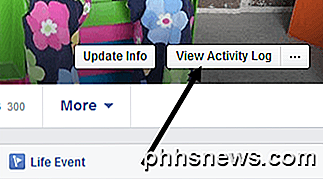
Klicken Sie auf "Tag-Überprüfung" oder " Beiträge, die Sie getaggt haben", um zu sehen, in welchen Posts Sie getaggt wurden und welche noch geprüft werden.
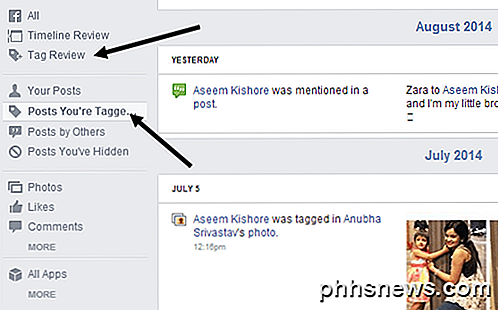
Wenn Sie auf Tag Review klicken, können Sie die Funktion aktivieren oder deaktivieren, wenn Sie möchten. Standardmäßig scheint es eingeschaltet zu sein. Es ist eine gute Idee, hier ab und zu nachzusehen, da ich über 50 Tags hatte, die ich nicht genehmigt hatte und deshalb nie auf meinem Profil angezeigt wurden. Wenn Sie irgendwelche Fragen haben, zögern Sie nicht, einen Kommentar zu schreiben, und ich werde versuchen, zu helfen. Genießen!

Was ist der Weißabgleich und wie wirkt er sich auf Ihre Fotos aus?
Jeder, der eine Digitalkamera hat, war irgendwann dort: Sie machen ein Foto, Sie überprüfen es später und die Farbe sind grässlich - die Leute sehen schlecht aus, weiße Hemden sehen blauäugig aus, und das Bild sieht einfach unattraktiv aus. Der Weißabgleich kann das beheben. Der Weißabgleich der Kamera ist ein Eckpfeiler, um gute Fotos mit einer Digitalkamera zu machen.

So ändern Sie Nachrichten- und Ruftöne unter OS X
Wenn Sie Ihren Mac so eingerichtet haben, dass er SMS- und Telefonanrufe über Handoff empfängt, haben Sie möglicherweise festgestellt, dass der Standardklingelton für Anrufe ist Öffnen, das Sie in wenigen einfachen Schritten ändern können. Diese Option befindet sich in der FaceTime-App, Sie müssen sie also ändern (auch wenn Sie FaceTime nie verwenden).



